פרסומת
חנות Windows, שהופצה לאחרונה מחדש כחנות מיקרוסופט, היא השוק הרשמי להורדת משחקים, אפליקציות, ערכות נושא ועוד. זה לא נדיר שזה משליך שגיאות, שרבות מהן קשה לפתור. אנחנו כאן לעזור.
בין אם כנראה שהחנות שלך חסרה, עם זיכרון מטמון פגום, הורדה תקועה, או משהו אחר לגמרי, אנו כאן כדי להציע כל מיני פתרונות שאפשר לקוות לסדר את הכל.
אם יש לך שגיאה בחנות Microsoft או לדווח על החלטה, אנא עיין בסעיף התגובות שלנו בהמשך.
פותר הבעיות של חנות Windows
לפני שנתחיל בהודעות שגיאה ספציפיות, כדאי להריץ את פותר הבעיות של Microsoft. פעולה זו תגלה בעיות ותנסה לתקן אותן אוטומטית. גם אם לא ניתן לתקן אותם, עדיין יהיה מועיל לדעת מה הבעיה אם החנות לא נותנת לך שגיאה ספציפית בעת ההפעלה.
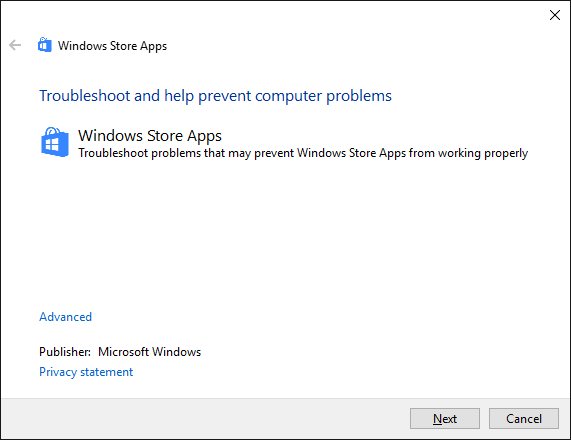
הורד את פותר בעיות של Windows 10 ממיקרוסופט באופן ישיר.
פתח את הקובץ באמצעות אשף פתרון בעיות האבחון, אשר יש לבחור כברירת מחדל. לחץ על הבא להתקדם באשף. בסיום, שימו לב להודעות שגיאה שלא ניתן היה לפתור.
1. חנות Windows לא תפתח
אם החנות כלל לא תיפתח, קל וחומר שתעביר לך הודעת שגיאה, הדבר הראשון שעליך לעשות הוא להפעיל מחדש את המחשב שלך. התיקון בן העידן, אך לעתים קרובות זה עובד לבעיה זו.
אם לא, אל תדאג. בצע חיפוש מערכת פגז כוחלחץ באמצעות לחצן העכבר הימני על התוצאה הרלוונטית ובחר הפעל כמנהל. הזן את הדברים הבאים ולחץ על להיכנס:
powershell-ביצוע פוליטיקציה Add-Appx ללא הגבלה Package -Bredable DevelopmentMode -Register $ Env: SystemRoot \ WinStore \ AppxManifest.xmlסגור את PowerShell וכעת אתה אמור להיות מסוגל לפתוח בהצלחה את החנות.
2. מטמון של חנות Windows עלול להיפגע
הדבר הראשון שצריך לנסות הוא ניקוי המטמון. ללחוץ Win + R לפתיחת הפעלה, קלט wsreset.exe ולחץ בסדר. חלון שורת פקודה ריק ייפתח במשך כעשר שניות. לאחר מכן החנות תפתח את עצמה.
אם זה לא הלך, לחץ Win + R שוב. הזן זאת:
ג: \ משתמשים \% USERNAME% \ AppData \ מקומי \ חבילות \ מיקרוסופט. WindowsStore_8wekyb3d8bbwe \ LocalState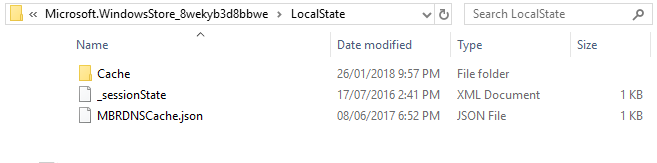
אם יש מטמון תיקיה כבר, שנה אותה Cache.old. ואז, בין אם זה כבר היה ובין אם לא, צור תיקיה חדשה בשם מטמון. לבסוף, הפעל את פותר הבעיות כמפורט לעיל והוא אמור לאתר ולפתור את הבעיה.
3. חנות Windows חסרה
אם אינך יכול למצוא את החנות בשום מקום במערכת שלך, תצטרך להתקין אותו מחדש. בצע חיפוש מערכת פגז כוחלחץ באמצעות לחצן העכבר הימני על התוצאה הרלוונטית ובחר הפעל כמנהל. הזן את הדברים הבאים ולחץ על להיכנס:
Get-AppX Package * WindowsStore * -AllUsers | Foreach {Add-Appx Package -DisableDevelopmentMode -Register "$ ($ _. InstallLocation) \ AppXManifest.xml"}סגור את PowerShell, הפעל מחדש את המחשב שלך וכעת החנות תחזור.
4. הורדת חנות Windows היא תקועה
אם היישומים שלך לא יורידו או יתעדכנו כראוי, בדוק תחילה שאינך מנסה לעשות זאת התקן אותם לכונן קשיח חיצוני. זה יכול לגרום לבעיות, ולכן עדיף לשמור עליהם בפנים. ללחוץ זכה + אני לפתיחת הגדרות, עבור אל מערכת> אחסון, בחר בכונן החיצוני ולחץ על אפליקציות ומשחקים.

לחץ על האפליקציה הבעייתית ולחץ מהלך \ לזוז \ לעבור. לבסוף, בחר בכונן הפנימי שלך מהתפריט הנפתח ולחץ מהלך \ לזוז \ לעבור.
אם זה לא עבד, או שהאפליקציה שלך כבר נמצאת בכונן הפנימי, נסה להריץ את פותר הבעיות של Windows Update. לשם כך, חפש מערכת פותר בעיות ובחר את התוצאה הרלוונטית. מתחת ל מערכת ואבטחה כותרת, לחץ תקן בעיות עם Windows Update.

ללחוץ הבא להתקדם באמצעות פותר הבעיות. בסיום, פתח את החנות ובדוק אם ההורדות שלך פועלות. אם זה עדיין לא עובד, בדוק את ה- טיפים לפתרון בעיות של Windows Update כיצד לפתור בעיות של עדכוני Windows ב -5 שלבים פשוטיםהאם Windows Update נכשל בך? אולי ההורדה נתקעה או שהעדכון סירב להתקין. אנו נראה לך כיצד לתקן את הבעיות הנפוצות ביותר עם Windows Update במערכת Windows 10. קרא עוד .
5. קוד שגיאה 0x80072EFD
שגיאה זו תופיע כשבעיות רשת חנות. כמה דברים פשוטים שכדאי לנסות הם הפעלת Windows Update, השבתת האנטי-ווירוס שלך והבטחת התאריך והשעה במערכת שלך. אם זה לא עובד, זה כן זמן להעמיק ברישום כיצד לגבות ולשחזר את הרישום של Windowsעריכת הרישום מבטלת את הנעילה של כמה ציוצים מגניבים, אך יכולה להיות מסוכנת. כך תוכל לגבות את הרישום לפני ביצוע שינויים, כך שהם יהפכו בקלות. קרא עוד .
ללחוץ Win + R לפתוח את Run. קלט רגדיט ופגע להיכנס. אם אינך רואה את סרגל הכתובות בראש החלון, עבור אל תצוגה> סרגל הכתובות. הזן את הדברים הבאים ולחץ על להיכנס:
מחשב \ HKEY_LOCAL_MACHINE \ SOFTWARE \ Microsoft \ Windows NT \ CurrentVersion \ NetworkList \ פרופילים
בחלונית השמאלית, לחץ באמצעות לחצן העכבר הימני על פרופילים תיקיה ולחץ הרשאות. לחץ על מתקדם. תקתק החלף את כל רשומות ההרשאה לאובייקט לילד בערכי הרשאה בירושה מאובייקט זהלחץ על בסדרואז הפעל מחדש את המחשב וטען את החנות.
6. קוד שגיאה 0x80072EE7
קוד שגיאה ספציפי זה טוען שהשרת מעד. זו בעיה ברשת ויכולה להתרחש גם אם דפדפן האינטרנט שלך פועל בצורה מושלמת. לשם כך, נסה לאפס את הגדרות ה- Proxy שלך. ללחוץ Win + Rקלט cmd ולחץ להיכנס. הזן זאת ולחץ להיכנס:
לאתחל פרוקסיהפעל מחדש את המחשב ופתח את החנות, שכעת אמורה לעבוד.
7. קוד שגיאה 0x8000ffff
שגיאה זו תופיע בחנות ותאמר שלא ניתן לטעון את הדף. בצע חיפוש מערכת תיקון בעיות רשת, בחר את התוצאה הרלוונטית והפעל את פותר הבעיות. פעולה זו תנסה לאתר ולתקן אוטומטית כל בעיה. לאחר שתסיים, נסה לפתוח שוב את החנות.
אם עדיין אין לך מזל, תוכל לנסות להשתמש הגדרות ה- DNS הציבוריות של גוגל. פתוח לוח בקרה באמצעות חיפוש מערכת. בתיבת החיפוש השמאלית העליונה, הזן הצג חיבורי רשת ולחץ עליו בתוצאות. לחץ באמצעות לחצן העכבר הימני על שלך חיבור פעיל ולחץ נכסים.

פעם אחת כאן, לחץ פרוטוקול אינטרנט גרסה 4 (TCP / IPv4) ואז נכסים. בחר השתמש בכתובות שרת ה- DNS הבאות. ל שרת DNS מועדף קלט 8.8.8.8. ל שרת DNS חלופי קלט 8.8.4.4. לחץ על בסדר, הפעל מחדש את המחשב שלך ואז טען את החנות.
יש לנו מלא מדריך לפיתרון שגיאה 0x8000ffff כיצד לתקן קוד שגיאה 0x8000FFFF במערכת Windows 10קוד השגיאה של Windows 10 0x8000FFFF משפיע על חנות Microsoft. בוא נפתור את הבעיה עם כמה תיקונים מהירים. קרא עוד אם אתה זקוק לעזרה נוספת.
8. קוד שגיאה 1
זה מוזר מאוד. זהו קוד השגיאה הראשון ויופיע כשאתה מנסה להפעיל את החנות. הפיתרון הוא לשנות את אזור המחשב לארצות הברית. כן באמת.
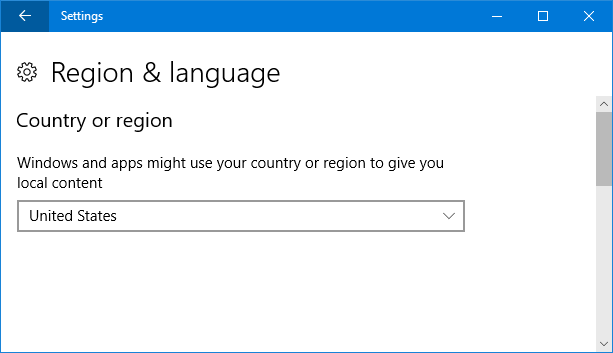
לשם כך, לחץ על זכה + אני כדי לפתוח את ההגדרות וללכת אל זמן ושפה> אזור ושפה. להשתמש ב מדינה או איזור לבחור ארצות הברית. הפעל מחדש את המחשב שלך והחנות אמורה לעבוד כעת.
טיפים אחרים לפתרון בעיות
אם אתה עדיין נתקל בבעיות, בדוק את שלנו טיפים מובילים לתיקון בעיות של חנות Windows 8 טיפים לתיקון בעיות חנות ואפליקציות של מיקרוסופט ב- Windows 10האם יש לך בעיות בחנות מיקרוסופט או באפליקציות שלה שלא מורידות? עקוב אחר השלבים הבאים לפתרון בעיות כדי לפתור את הבעיות. קרא עוד . לא תמיד יש פיתרון אחד לאותה בעיה, ולכן כדאי לנסות את הכל ברשימה הזו כדי לראות אם זה עוזר.
כעת, כשיש בתקווה שהחנות תפעל מחדש, בדוק כמה יישומים מעולים שלא ידעת שקיימים 10 אפליקציות של חנות Windows שלא הכרתשמות גדולים נכנסו סוף סוף לחנות Windows. אולי לא תבינו כמה טוב זה הפך. בואו נראה לך מה פספסת. קרא עוד . ואפילו הידרנו רשימה של מיטב מפתחי החנות גם כן מפתחי האפליקציות הטובים ביותר של חנות Windows שאתה חייב לנסותחנות Windows טובה משאתה חושב. להלן מפתחי האפליקציות והבעלי אתרים הטובים ביותר והאפליקציות הכי מגניבות שלהם. קבל אפליקציות איכותיות מספקים שאתה בוטח בהם. קרא עוד !
האם אתה נתקל בשגיאה של חנות Microsoft שלא כיסינו כאן? או שיש לך פיתרון אחר לשתף?
ג'ו נולד עם מקלדת בידיו והחל מיד לכתוב על טכנולוגיה. כעת הוא כותב עצמאי במשרה מלאה. שאל אותי על לום.

